В этом гайде вы найдёте подробности использования Steam Family Sharing.
Steam Family Sharing позволяет делиться играми своей библиотеки с другими пользователями, которые играют на том же компьютере, что и вы.Примечание переводчика: этот гайд является переводом гайда от Jimo. Не забудьте оценить и оригинальный гайд.
Бета доступ
Steam Family Sharing сейчас в бета-тестировании и приглашения на тест рассылаются участникам .
Прежде чем люди, пользующиеся с Вами одним компьютером, получат доступ к Вашей библиотеке Steam, Вам понадобится авторизовать новый компьютер.
Пользователям Mac понадобится выбрать Steam , а затем Настройки в меню, находящемся в верхней части экрана.
В окне настроек выберите кнопку Family .
Затем Вам будет предложено дать компьютеру имя.
После того, как Вы нажмёте Ok, компьютер будет авторизован в Steam Family Sharing. Вы сможете вернуться к этому окну в любое время, чтобы посмотреть, какие аккаунты и когда пользовались Вашей библиотекой.
Теперь, если какой-либо пользователь входит в Steam с компьютера, который Вы авторизовали, она получит доступ к любой игре из Вашей библиотеки, если если в тот момент она не будет использоваться.
Другие пользователи, так же имеющие доступ, смогут просматривать Вашу библиотеку, используя специальный фильтр вверху их списка игр и введя Ваш ник.
Запрос доступа
Если кто-то авторизовался в Steam с вашего компьютера и установил игру, однако не не авторизовал Ваше устройство, Вы можете отправить запрос на доступ к библиотеке этого пользователя. Любая игра, установленная через Steam любым пользователем, появится в Вашей библиотеке в списке, озаглавленным ником владельца.
Найдите одну из нужных игр и нажмите кнопку "Играть".Вам будет предложено либо запросить доступ к библиотеке владельца, либо купить эту игру самому. Чтобы отправить запрос нажмите кнопку "Запросить доступ".
После этого Вам будет необходимо дать какое-либо имя Вашему компьютеру, дабы пользователь, которому Вы отправили запрос, смог его определить.
Как только Ваш запрос будет отправлен, Вы получите уведомление. Пользователь, которому Вы отправили запрос, получит письмо, уведомляющее о том, что Вы хотите получить доступ к его библиотеке Steam.
Что такое steam family sharing?
Инструкция:
1. На обоих аккаунтах должен быть включен Steam guard. Иначе появится ошибка:
2. Если Вы хотите получить библиотеку друга Вам нужно зайти с Вашего устройства (ПК) на оба аккаунта и подтвердить вход с помощью Steam guard.
5. Заходим на свой аккаунт и внизу своей библиотеке видимо дополнительные вкладку «Игры друга »
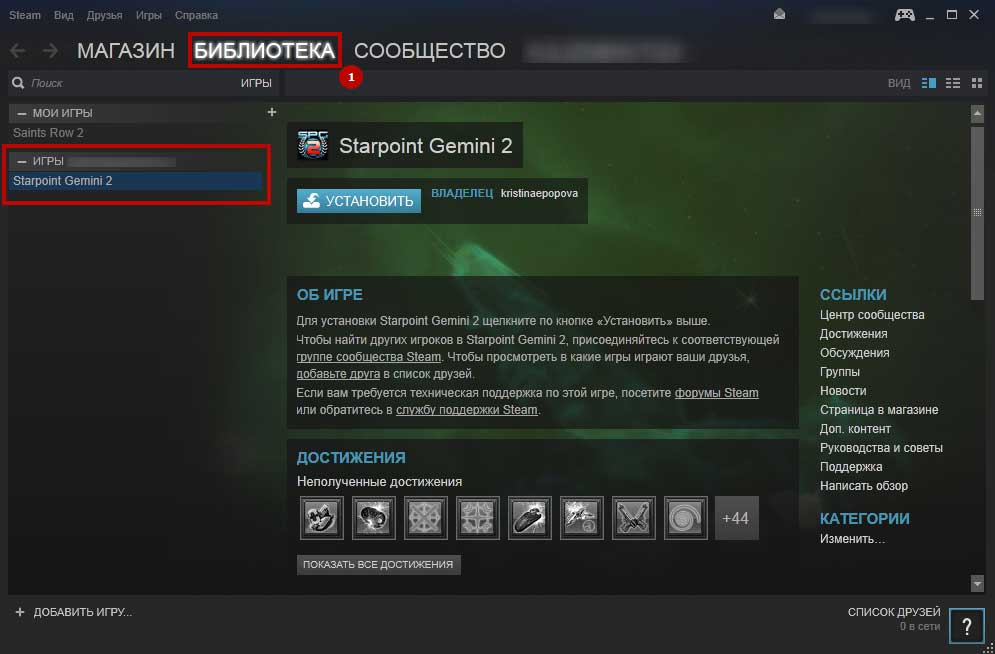
Небольшое видео:
Нюансы и ограничения при использовании steam family sharing
— Если владелец библиотеки заходит в одну из своих игр, то Вы не сможете использовать библиотеку и играть в его игры. Если Вы уже в его игре, то через 5 минут вас выкинет.
— Делиться можно только библиотекой, отдельными играми делиться нельзя.
— Делиться отдельной игрой нельзя, только всей библиотекой.
— Карточки не выпадают с игр друга.
— Достижение и сохранения остаются у каждого свои.
— Максимальное количество аккаунтов использующие вашу библиотеку – 5. Количество устройств (ПК) – 10.
— Региональные ограничения steam распространяются на обе библиотеки.
— Если любой из аккаунтов семейного доступа получает различные виды банов, то блокировка распространяется и на владельца библиотеки.
— Чтобы играть в игры друга нужно находить в сети.
Steam Family Sharing – новая особенность Steam, благодаря которой члены семьи и близкие друзья могут обмениваться библиотеками игр друг с другом. Система предельно проста - вы выбираете до десяти человек, которым станет доступна вся ваша библиотека игр, а также дополнительный контент к ним.
Перед тем как использовать Steam Family Sharing Вы должны убедиться, что у Вас активирован Steam Guard.
Включение Steam Family Sharing
Изначально у всех пользователей данная функция отключена.
Включение Steam Family Sharing можно произвести, открыв Steam-клиент и нажав кнопку Steam в левом верхнем углу. Открыв меню, нажмите Настройки .
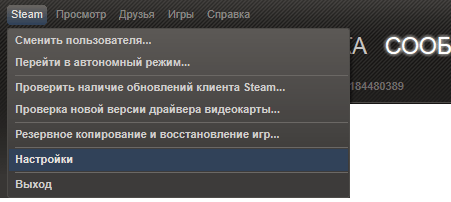
Пользователям Mac понадобится выбрать Steam , а затем Настройки в меню, находящемся в верхней части экрана.
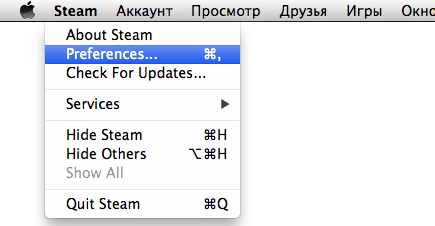
В окне настроек выберите кнопку Семья .
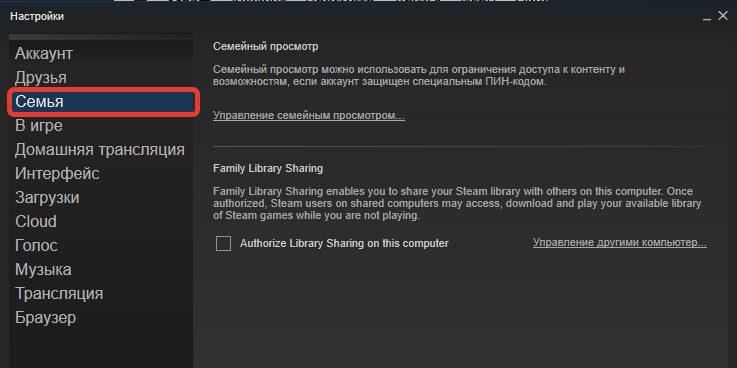
В окне Семья поставьте галочку на .
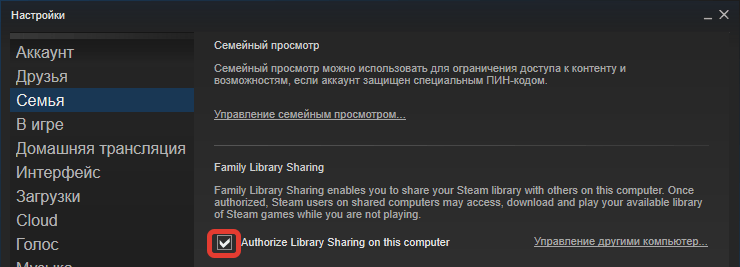
Повторите данные действия на аккаунте вашего друга.
Авторизация компьютеров
Нужно авторизоваться в своём Steam-аккаунте на компьютере, для которого вы хотите расшарить библиотеку, и добавить этот компьютер в список авторизованных устройств. Попросту говоря, нужно передать логин и пароль от вашего аккаунта другу.
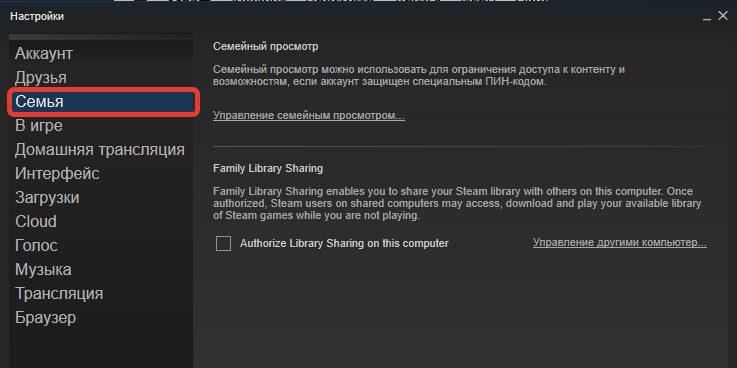
В окне Семья поставьте галочку на Authorize Library Sharing on this computer .
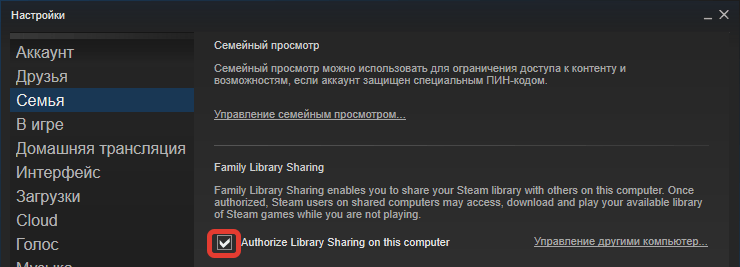
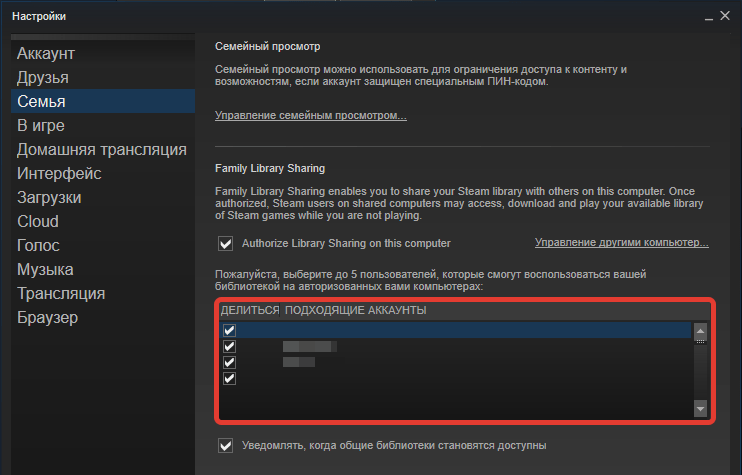
Теперь, если ваш друг входит в Steam с компьютера, который Вы авторизовали, он получит доступ к любой игре из Вашей библиотеки, если если в тот момент она не будет использоваться.
Другие пользователи, так же имеющие доступ, смогут просматривать Вашу библиотеку, используя специальный фильтр вверху их списка игр и введя Ваш ник.

Библиотека может быть доступна только одному из авторизованных устройств одновременно. Если Вы играете в игру из чьей-либо библиотеки, а в этот момент её хозяин запускает игру, то Вам будет выведено оповещение, что у Вас есть определенное количество времени, чтобы завершить сеанс.
Являясь владельцем учетной записи, библиотека которой доступна другим пользователям, Вы всегда будете иметь приоритетный доступ к ней.
Деавторизация компьютеров
Если вы хотите отменить доступ к вашей библиотеке для одного или нескольких устройств, вы можете сделать это, зайдя в во вкладке Семья , настройках Steam.
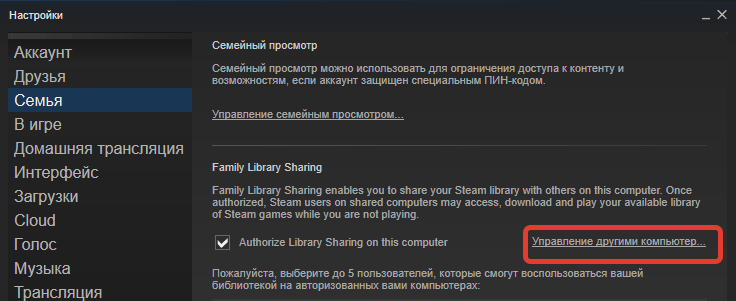
Выберите устройство, которому нужно запретить доступ и нажмите на кнопку
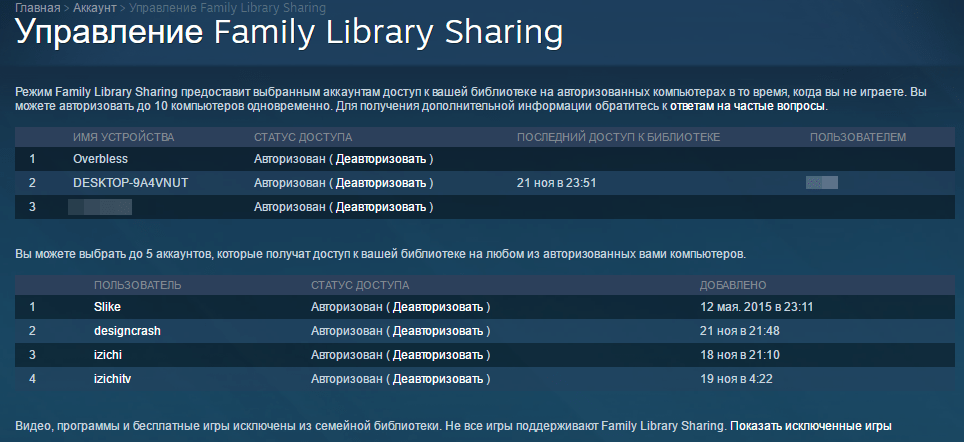
Ответы на вопросы
Существует ли ограничение по количеству друзей, имеющих доступ к Библиотеке?
Да. Steam позволяет авторизировать Family Sharing до 10 друзей за раз.
Могут ли все игры быть доступны семье и друзьям?
Нет, в связи с техническими ограничениями, некоторые игры в Steam будут недоступны для обмена. К примеру, тайтлы, которые требуют дополнительного ключа, аккаунта или подписки для игры – не будут доступны для обмена.
Могу ли я с другом обмениваться библиотекой и одновременно играть в одну игру?
Нет, одновременно доступ к библиотеке может иметь один игрок.
Когда я авторизирую друга для обмена библиотекой с другими, ограничиваю ли я свои возможности по доступу к играм?
В качестве “расшаривающего” вы всегда будет иметь доступ к играм в любой момент. Если вы решите начать игру, когда ваш друг уже в игре, он/она получат несколько минут, чтобы приобрести игру или выйти из нее.
Тайтл, который я взял попробовать у друга, не доступен для игры. Почему?
Занятые игры доступны только на авторизированных владельцем девайсах. Заимствованные игры будут недоступны даже на авторизированном девайсе, если владелец использует библиотеку на другом компьютере.
Кто владеет и имеет доступ к DLC и игровому контенту, связанному с позаимствованными тайтлами?
Занимающий будет иметь доступ к DLC владельца, но занимающий не сможет покупать DLC для игры, которой у него нет. Любой игрок может купить, обменять, заработать или получить игровой контент во время игры, но игровые вещи не будут доступны между аккаунтами. Эти вещи останутся собственностью того, кто их получил.
Может ли ограниченный регионами контент обмениваться между регионами?
Нет, любые региональные ограничения продолжают работать при обмене или заимствовании.
Буду ли я наказан, если кто-то из других пользователей нарушал правила или использовал читы, играя в мои игры?
Ваши возможности к Family Sharing могут быть отключены, если тот, кому вы даете игры, использует их для нарушения правил. Мы рекомендуем вам давать доступ только тем, кому вы доверяете.
Для того чтобы дать другу доступ к своим играм в Стиме совершено не обязательно давать ему логин и пароль на постоянную основу. Во-первых, это не безопасно, во-вторых компания Valve давно ввела такую функцию как «Family Library Sharing». Суть этой функции в том, что вы разрешаете играть другу в ваши игры, под его логином. Для примера можно объяснить это так: вы дали другу доступ к играм, и он зашёл поиграть в Counter Strike: Global Offensive. Всё, что он там наиграет через «семейную библиотеку» пойдёт в его статистику, а не в вашу. А когда друг купит уже свою копию игры, то весь процесс перенесётся к нему на аккаунт. И в случае, когда он не дай бог, использует читы, то бан придёт не на вашу учётную запись, а на его.
Очевидным преимущество такого вида «расшаривания» библиотеки является то, что данные вашей записи не могут быть скомпрометированы. Вы не отвечаете, и не будете расплачиваться за чужие поступки.
Тут возникает очевидный вопрос, почему бы тогда не покупать игры в складчину и не давать доступ, чтобы потом играть всей компанией? Всё просто, нельзя запускать общедоступные игры, если владелец аккаунта «библиотеки» играет во что-нибудь. Плюс не все игры доступны для общего пользования, те, что имеют стороннюю аутентификацию (Uplay, Rockstar Social Club и т.п.) запрещены к «расшариванию». Такие игры помечены в магазине Steam как «DRM-технология сторонних поставщиков».
В список запрещённых игр для семейной библиотеку входят также те игры, которые имеют региональные ограничения. Они не запрещены в принципе, но допустим, вы имеете игру «Dishonored», которая ограничена несколькими регионами, в том числе и Россией. Друг живёт в условной Германии, имея у себя в игротеке русскую версию игры, вы не сможете добавить её в общую библиотеку.
Получение доступа
Следующим шагом мы проделываем всё то же самое, но на компьютере друга. Входим с него в свой аккаунт (единовременно, далее этого делать не придётся, и не ставьте галочку запоминания пароля) и проделываем эту операцию снова. Всё, доступ получен. Таким образом, можно раздать игры на пять аккаунтов, какому из них разрешить прямо сейчас можно выбирать в том же меню «Семьи» ставя или убирая, галочки.
Вместо постскриптума стоит написать, что если у вас подключен «Steam Guard», то вам также придётся включить ПК друга в список разрешённых устройств. При первой авторизации с его компьютера вам на почту придёт пароль, который стоит ввести, и поставить галочку «Запомнить это устройство». Но не ставьте такую же галочку возле формы ввода пары логин\пароль. Таким образом, он останется разрешённым для просмотра, но зайти, не имея ваших данных, не сможет. И в случае наличия вируса или иных шпионских программ ваш аккаунт останется в безопасности.
Отмена доступа
Как видно из названия – это семейная библиотека. Подразумевается, что доступ будут получать только самые близкие. Ни в коем случае не «расшаривайте» свою игротеку неизвестным вам людям. Ваши пароли просто будут украдены. Вполне может статься, что в случае утери контроля над учётной записью при обращении в техническую поддержку Valve вам просто откажут.
Итог
Из вышенаписанного может создаться ощущение, что семейная библиотека крайне неудобная вещь, ведь очень много игр недоступны в ней. Плюс нельзя играть даже в разные игры, то есть один игрок на аккаунт. И это справедливое суждение, но на это можно посмотреть и с другой стороны.
Во-первых, общедоступны все игры от самой Valve, что уже хороший пласт проектов, во-вторых, практически 100% безопасность. Единственный момент, когда вы находитесь в уязвимом положении, так это в момент ввода своих данных для подключения ПК друга к «Семье». После этого вы вольны сразу стереть все упоминания о ваших данных. А отдав другу логин/пароль вы, кроме того, что подвергаете свой аккаунт высочайшему риску, вы не исправите проблемы одного игрока на аккаунт. То есть, ни в одном из случаев нет возможности играть в разные игры одной учётной записи одновременно. Так, что этот минус им не является.
«Family Library Sharing» не панацея, но единственный безопасный вариант.
 Личные финансы. Заработок. Инвестиции. Семейный бюджет. Технологии
Личные финансы. Заработок. Инвестиции. Семейный бюджет. Технологии